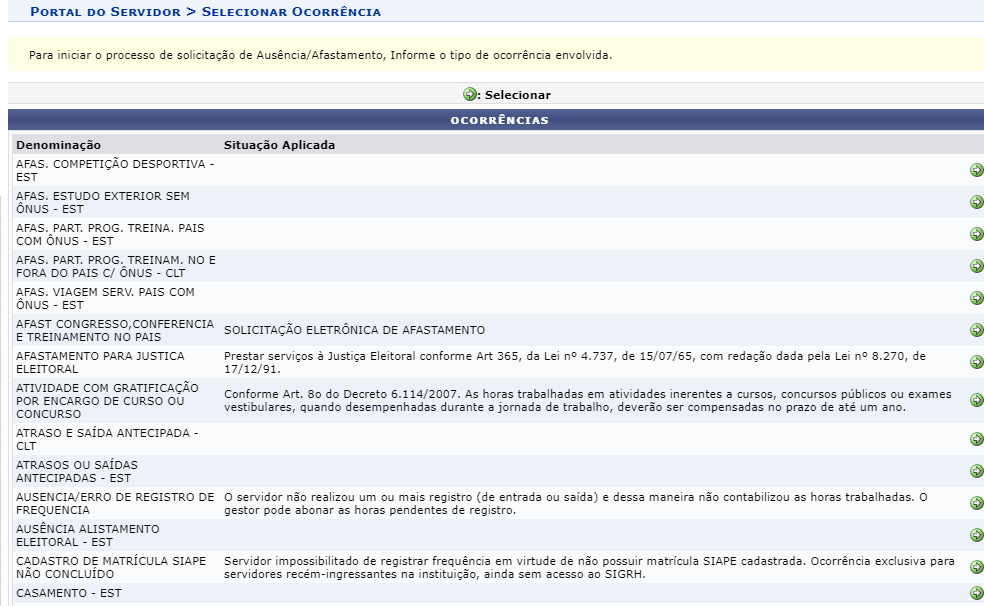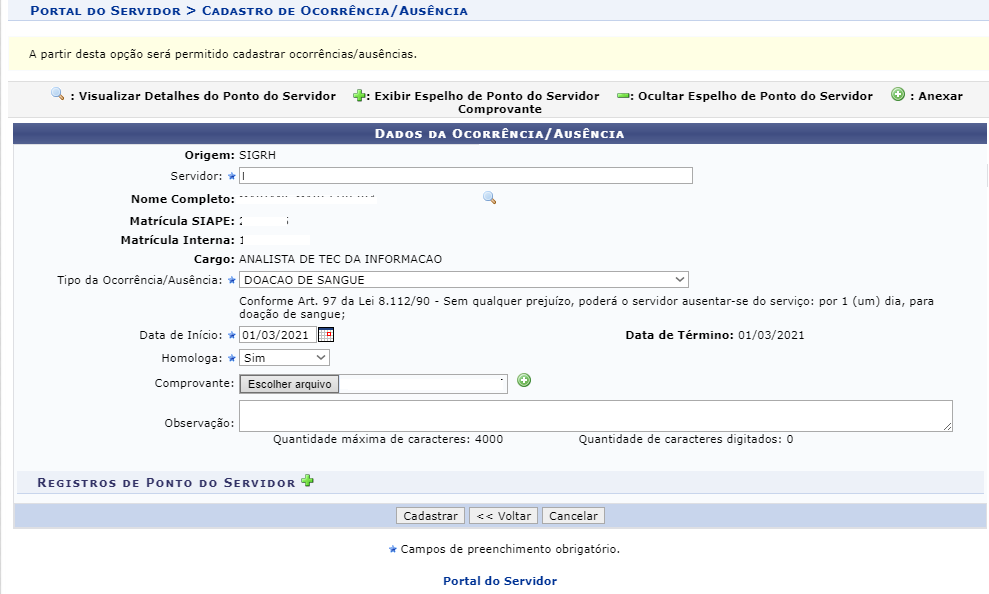Mudanças entre as edições de "Cadastrar Ocorrência/Ausência"
Ir para navegação
Ir para pesquisar
(Inclusão do conteúdo do manual) |
|||
| (Uma revisão intermediária pelo mesmo usuário não está sendo mostrada) | |||
| Linha 9: | Linha 9: | ||
== Caminhos == | == Caminhos == | ||
:SIGRH → | :SIGRH → Menu do Servidor → Solicitações → Ausência/Afastamento → Informar Ausência | ||
== Passo a Passo == | == Passo a Passo == | ||
| Linha 24: | Linha 22: | ||
Informe os seguintes dados da ausência a ser cadastrada (atenção: cada ocorrência tem uma especificidade, podendo ou não apresentar os campos a seguir): | Informe os seguintes dados da ausência a ser cadastrada (atenção: cada ocorrência tem uma especificidade, podendo ou não apresentar os campos a seguir): | ||
*Nome do Servidor; | |||
*Tipo da Ocorrência/Ausência, dentre as opções listadas pelo sistema; | |||
*Data de Início da ausência; | |||
*Quantidade de Horas que o servidor esteve ausente da Instituição; | |||
*No campo Homologa, informe se a ausência será prontamente homologada ou não ou, se preferir, se deverá permanecer pendente de homologação; | |||
*Comprovante da solicitação. Para inserir o arquivo desejado, clique em Escolher arquivo e escolha o dado dentre os presentes em seu computador. Após a escolha do documento, clique no ícone de sinal “+” para adicionar. Caso deseje excluí-lo, clique no ícone de lixeira, ao lado do documento. | |||
*Insira uma Observação sobre a ocorrência/ausência a ser cadastrada, esse campo é obrigatório. | |||
Edição atual tal como às 11h41min de 12 de abril de 2021
Objetivo
- Essa operação permite que o servidor ou o superior imediato cadastre uma Ocorrência / Ausência por meio do SIGRH. A solicitação poderá ser realizada pelos próprios usuários, ou pela chefia da unidade em nome dos servidores. Para concluir a solicitação, será necessária a homologação, que deverá ser realizada por um Chefe ou Substituto do Setor.
Pré-Requisitos
- Ser servidor ou Chefe da Unidade
Caminhos
- SIGRH → Menu do Servidor → Solicitações → Ausência/Afastamento → Informar Ausência
Passo a Passo
- Nessa etapa, é importante ressaltar que, preferencialmente, as ausências sejam cadastradas pelo próprio servidor, no dia seguinte ao acontecimento da ocorrência.
- Será apresentado os tipos de ocorrências/ausências disponíveis para o seu cadastramento.
- Na sequência, basta clicar no ícone de seta verde referente à ocorrência que deseja cadastrar e proceder com o preenchimento do formulário.
- Nesse caso cada ocorrência segue um tipo de formulário, ao escolher Doação de Sangue formulário segue o Cadastro de Ocorrência/Ausência:
Informe os seguintes dados da ausência a ser cadastrada (atenção: cada ocorrência tem uma especificidade, podendo ou não apresentar os campos a seguir):
- Nome do Servidor;
- Tipo da Ocorrência/Ausência, dentre as opções listadas pelo sistema;
- Data de Início da ausência;
- Quantidade de Horas que o servidor esteve ausente da Instituição;
- No campo Homologa, informe se a ausência será prontamente homologada ou não ou, se preferir, se deverá permanecer pendente de homologação;
- Comprovante da solicitação. Para inserir o arquivo desejado, clique em Escolher arquivo e escolha o dado dentre os presentes em seu computador. Após a escolha do documento, clique no ícone de sinal “+” para adicionar. Caso deseje excluí-lo, clique no ícone de lixeira, ao lado do documento.
- Insira uma Observação sobre a ocorrência/ausência a ser cadastrada, esse campo é obrigatório.
Após inserir todas as informações, clique em Cadastrar para finalizar a operação. A mensagem de sucesso abaixo será prontamente disponibilizada pelo sistema: